Hướng Dẫn Xóa Lịch Sử Duyệt Web Trên Firefox
23/02/2025
Nội dung bài viết
Nếu bạn muốn ẩn các hoạt động trực tuyến gần đây và xóa lịch sử duyệt web trên Mozilla Firefox, bài viết này sẽ hướng dẫn bạn chi tiết.
Các bước thực hiện
Firefox 2.6
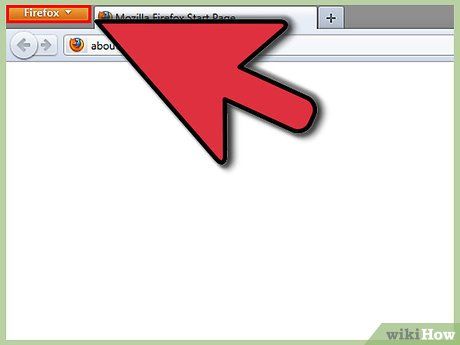
Nhấp vào Firefox. Khi ứng dụng khởi chạy, nhấp vào nút màu cam ở góc trên bên trái màn hình.
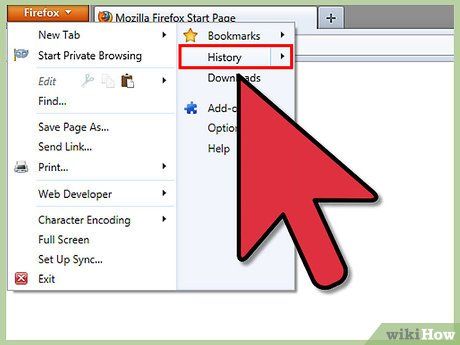
Di chuyển chuột đến mục Lịch sử. Khi nhấp vào Firefox, một trình đơn sẽ hiện ra. Hãy di chuột đến từ Lịch sử nằm ở phía bên phải của trình đơn.
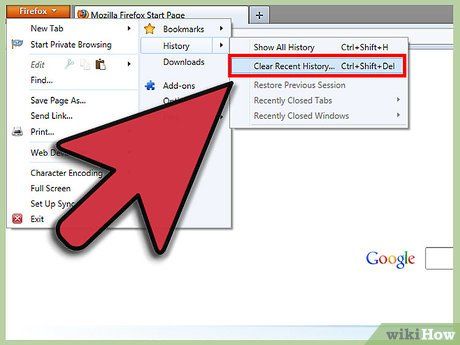
Nhấp vào "Xóa Lịch Sử Gần Đây". Thao tác này sẽ mở ra các tùy chọn xóa lịch sử.
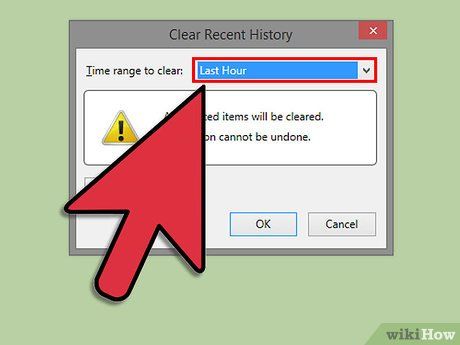
Chọn khoảng thời gian cần xóa. Lựa chọn phạm vi thời gian mà bạn muốn xóa lịch sử duyệt web.
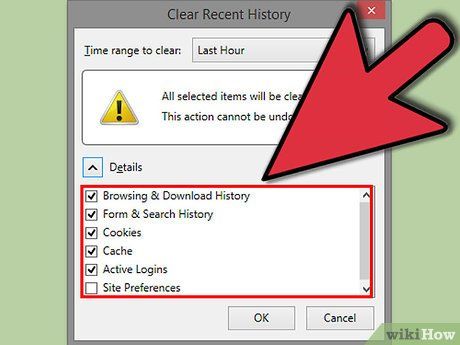
Chọn các hạng mục muốn xóa. Bạn có thể xóa nhiều loại dữ liệu khác nhau. Nếu bạn muốn bảo vệ sự riêng tư, hãy chọn xóa 4 mục chính: lịch sử duyệt web, biểu mẫu, cookie và bộ nhớ đệm.
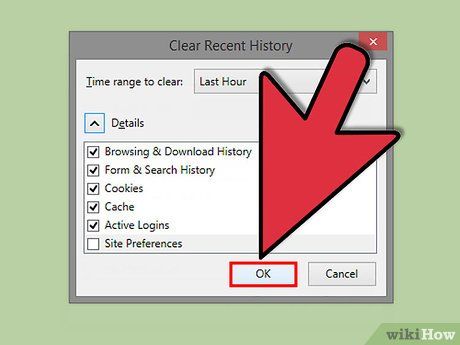
Nhấp vào "Xóa Ngay". Vậy là bạn đã hoàn thành việc xóa lịch sử một cách nhanh chóng và hiệu quả.
Firefox 4
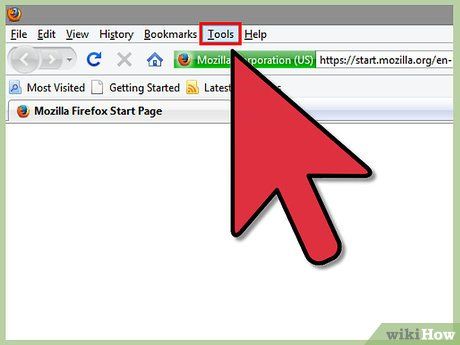
Nhấp vào 'Công cụ' trong trình đơn Firefox.
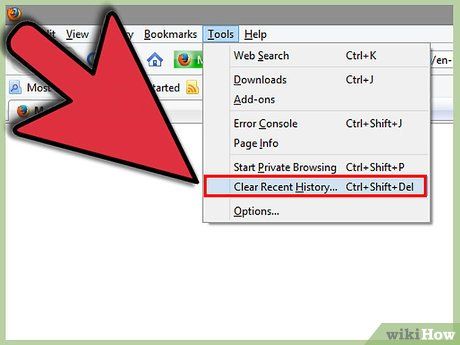
Nhấp vào 'Xóa Lịch Sử Gần Đây'.

Tích chọn các ô bạn muốn xóa.
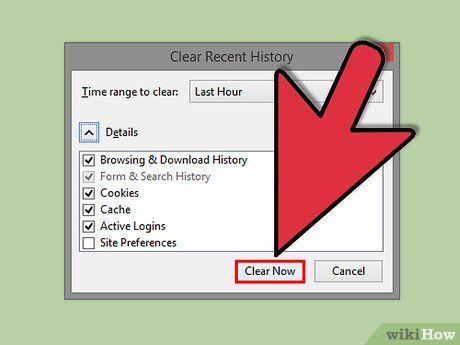
Nhấp vào 'Xóa Ngay'.
Firefox 3.6 và Các Phiên Bản Cũ Hơn
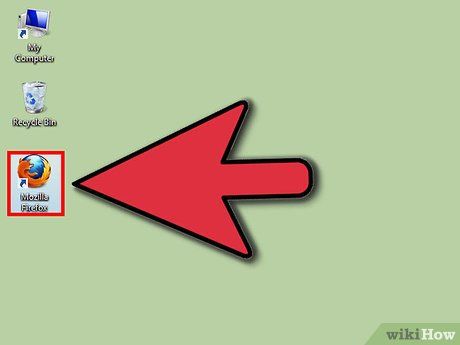
Khởi động Mozilla Firefox.
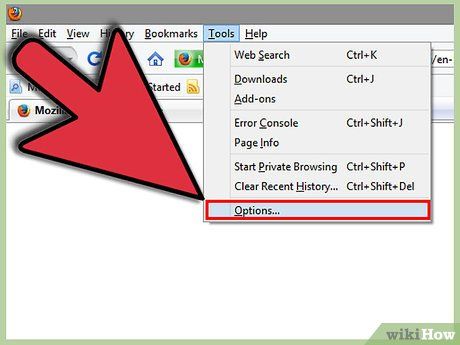
Mở Tùy chọn Firefox (Công cụ > Tùy chọn).
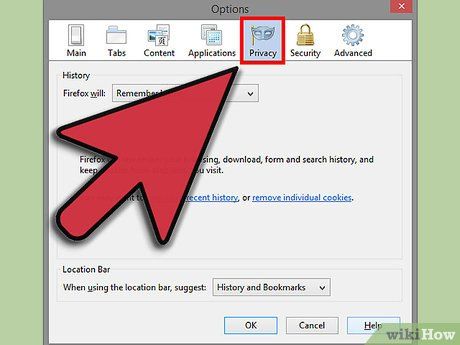
Nhấp vào thẻ Riêng tư.
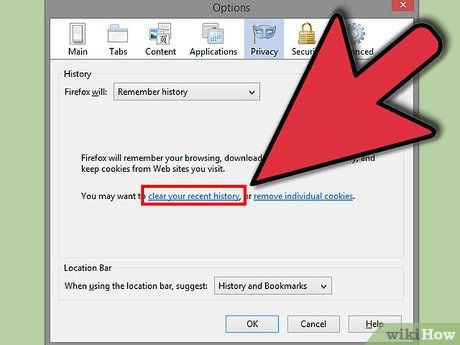
Nhấp vào xóa lịch sử gần đây của bạn.
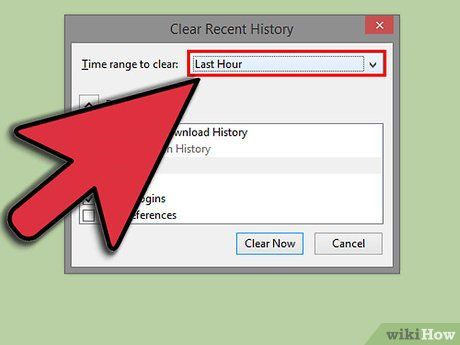
Chọn khoảng thời gian bạn muốn xóa. Nếu muốn xóa toàn bộ lịch sử, hãy chọn Tất cả.
- Nếu chọn Tất cả, hãy tích vào tất cả các tùy chọn hiện có.
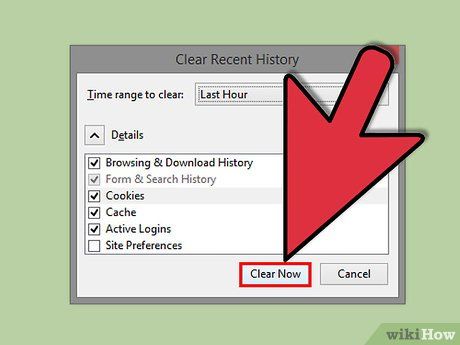
Nhấp vào Xóa Ngay.

Nhấp vào Ok.
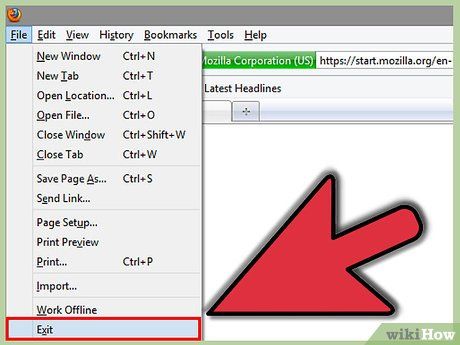
Khởi động lại Firefox.
Lời Khuyên
- Nếu bạn sử dụng máy tính dùng chung, hãy xóa lịch sử duyệt web sau mỗi lần sử dụng để đảm bảo sự riêng tư.
Lưu Ý
- Một khi đã xóa, lịch sử sẽ không thể khôi phục lại trừ khi bạn thực hiện khôi phục hệ thống.
Du lịch
Ẩm thực
Khám phá
Đi Phượt
Vẻ đẹp Việt Nam
Chuyến đi
Có thể bạn quan tâm

10 bài văn xuất sắc nhất đóng vai bé Thu kể lại câu chuyện Chiếc lược ngà

12 quán bar tĩnh lặng, phong cách tại Hà Nội - điểm dừng chân lý tưởng cho tâm hồn yêu nghệ thuật mixology

Top 10 Bài Thơ Thiếu Nhi Viết Về Hà Nội Đầy Cảm Xúc

9 Địa điểm sửa chữa điện thoại đáng tin cậy nhất tại Bến Tre

8 áng tản văn đặc sắc nhất khắc họa vẻ đẹp miền Tây sông nước


